AI软件文件导出图片有白边该怎么办
的有关信息介绍如下: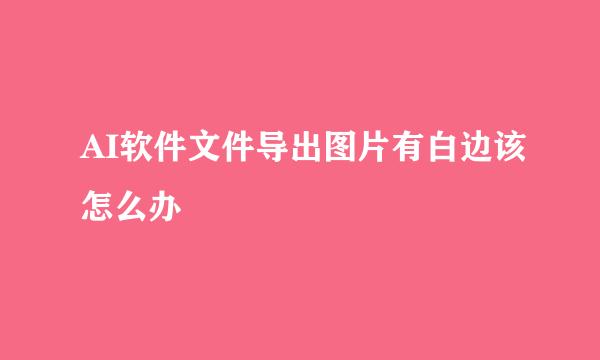
我们用AI软件作图的时候,完成制作需要导出图片格式拿去喷绘或者制作。可是有的时候我们导出文件的时候会出现白边。
那么问题来了:AI软件文件导出图片有白边该怎么办?
制作一个文件。
在AI软件中制作你的图,我就简单的绘制几个矩形框,然后填充颜色。制作完成之后,我需要将我们制作的图导出图片格式拿去制作。
在文件菜单中选择导出命令
选择我们绘制的图形,点击文件,选择导出命令。然后格式选择JGP格式,可以勾选使用画板,然后命名,点击导出文件。保存在电脑桌面中
打开观看图片有白边
在桌面中找到我们刚才导出的图片,双击打开,可以看到我们整个的画板都被导出了,四周有一圈很大的白边,这些白边是没有用处的
设置画板,编辑画笔功能
返回到AI软件中,再次点击文件菜单找到文档设置。打开一个面板,在面板的右上角位置有一个编辑画板命令,我们点击这个命令
调整画板
可以看到我们的文件,然后画板四周都有白边,这时候画板的四个边缘都是可以调动的。选择一个边缘,想我们绘制的矩形框拖动,跟矩形块上边缘贴合
调整四周的画板边缘
用同样的方法,将画板的四个边缘都向里拖动,然后跟矩形的四个边完全重合,这样我们的画板大小就变为了我们绘制的图形的大小
再次执行导出命令
同样的方法,再次导出文件,选择GJP格式。导出之后,打开文件看一下,这次没有白边了,整个图片都是我们绘制的图形的样子了,完成
总结:1、启动AI软件,新建文件,绘制一些图形
2、将图片导出发现有白边
3、在文件菜单中选择文档设置
4、调整画板的四个边缘跟矩形框对齐
5、进行图片导出,保存文件名



